关于色调
色调是经过加网而变得较浅的一种颜色版本。色调是给专色带来不同颜色深浅变化的较经济的方法,不必支付额外专色油墨的费用。色调也是创建较浅印刷色的快速方法,尽管它并未减少四色印刷的成本。与普通颜色一样,最好在“色板”面板中命名和存储色调,以便可以在文档中轻松编辑该色调的所有实例。
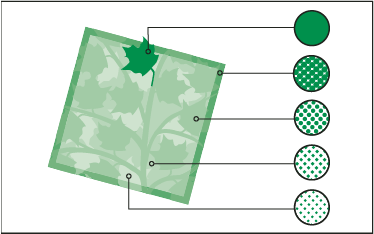
专色和色调
专色色调与专色在同一印刷版上印刷。印刷色的色调是每种 CMYK 印刷色油墨乘以色调百分比所得的乘积,例如,C10 M20 Y40 K10 的 80% 色调将生成 C8 M16 Y32 K8。
由于颜色和色调将一起更新,因此如果编辑一个色板,则使用该色板中色调的所有对象都将相应进行更新。还可以使用“色板”面板菜单中的“色板选项”命令,编辑已命名色调的基本色板,这将更新任何基于同一色板的其他色调。
Adobe Creative Suite 3 中的色调范围在 0% 到 100% 之间;数字越小,色调越浅。
创建和编辑色调
可以调节单个对象的色调,也可以通过使用“色板”面板或“颜色”面板中的“色调”滑块创建色调。色调范围从 0% 到 100%;值越小,色调越亮。
由于颜色和色调将一起更新,因此如果编辑一个色板,则使用该色板中色调的所有对象都将相应进行更新。还可以使用“色板”面板菜单中的“色板选项”命令,编辑已命名色调的基本色板,这将更新任何基于同一色板的其他色调。
使用色板面板创建色调色板
在“色板”面板中,选择一个颜色色板。
选择“色调”框旁边的箭头。
拖动“色调”滑块,然后单击“新建色板”按钮
 ,或者在“色板”面板菜单中选择“新建色调色板”。
,或者在“色板”面板菜单中选择“新建色调色板”。
“色板”面板中将显示色调及其基色名称和色调百分比。
使用颜色面板创建色调色板
在“色板”面板中,选择一个色板。
在“颜色”面板中,拖动“色调”滑块,或在“百分比”框中输入色调值。
在“颜色”面板菜单中,单击“添加到色板”。
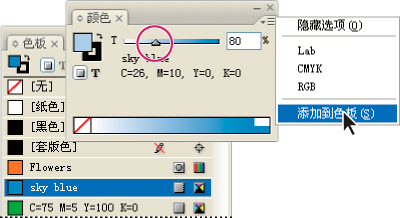
拖动“色调”滑块,然后单击“添加到色板”。
创建未命名色调
在“色板”面板中,选择“填色”框或“描边”框。
拖动“色调”滑块,或在“百分比”框中输入色调值。
编辑色调或基色色板
在“色板”面板中,双击色调色板。
执行以下操作之一,然后单击“确定”:
要编辑色调,请更改“色调”值。这将更新使用该色调色板的所有对象。
要编辑色调的基色色板,请更改“颜色模式”或“颜色模式”值。这同样会更新基于同一颜色色板的所有其他色调。




